Popular
AnyRec Screen Recorder
Graba y captura cualquier vídeo en Windows y Mac.
Descarga segura
Cómo grabar programas de televisión sin DVR [Alta calidad]
A diferencia de grabar videos en el móvil o la computadora, grabar tus programas de TV favoritos es difícil, especialmente sin un DVR. El DVR es una forma habitual de grabar en la TV, pero es complejo y relativamente caro. Por lo tanto, puedes recurrir a grabadoras de pantalla digitales. Pero, ¿cómo...? grabar programas de TV sin DVRLee la siguiente publicación para conocer cuatro formas eficientes y económicas.
Lista de guías
La mejor manera de grabar programas de televisión sin DVR Pasos para grabar programas de televisión a través de una memoria USB Cómo grabar programas de televisión en Windows Media Center Utilice Media Portal para grabar programas de televisión sin DVR FAQsLa mejor manera de grabar programas de televisión sin DVR
Si bien DVR ofrece una forma compleja de grabar programas de televisión, puede obtener una grabación sencilla con AnyRec Screen Recorder! Esta herramienta de grabación no tiene límite de tiempo para grabar programas de televisión, por lo que seguramente podrás disfrutar capturando programas largos sin que te corten. Además, puede registrar todas las actividades de su pantalla, como clases en línea, conferencias, llamadas, etc., sin dejar ningún rastro después de ser exportado. Es más, no ofrece retrasos en la grabación; Sea cual sea el tipo de vídeo y su duración, siempre podrás garantizar una grabación fluida y de alta calidad. No tener DVR no es un problema con este grabador de pantalla amigable para todos; Para saber aún más, vea a continuación cómo grabar programas de TV sin cable usando la herramienta.

Grabe en pantalla completa, ventana activa y parte personalizada de su pantalla.
Sin compromiso de calidad en la grabación de programas, clases en línea, conferencias, llamadas, etc.
Recorte las partes iniciales y finales innecesarias en la ventana de vista previa.
Teclas de acceso rápido personalizadas para iniciar, pausar, reanudar, tomar capturas de pantalla y más.
Descarga segura
Descarga segura
Paso 1.Después de reflejar sus programas de TV en la computadora, haga clic en el botón "Grabadora de video" al iniciar el software. Luego, procede a seleccionar entre las opciones "Completo" o "Personalizado" para grabar programas de TV en vivo sin DVR.

Paso 2.Si desea grabar la pantalla completa, elija "Completo". De lo contrario, haga clic en "Personalizado" y elija la opción "Seleccionar región/ventana" para determinar la ventana deseada donde abre el programa de televisión.

Paso 3.A continuación, habilite la opción "Sonido del sistema" para capturar el audio del sistema. Asegúrese de que esté organizado con la configuración deseada. Luego, haga clic en "REC" para comienza a grabar sin demora. Mientras estás en el proceso, puedes dibujar, capturar, ajustar el volumen del audio y más usando la barra de herramientas flotante.

Etapa 4.Para concluir, simplemente haga clic en el botón "Detener" para acceder a la ventana "Vista previa", donde podrá realizar recortes en el archivo de grabación antes de hacer clic en "Listo" para guardarlo.

Descarga segura
Descarga segura
Pasos para grabar programas de televisión a través de una memoria USB sin DVR
¡También puedes grabar programas de TV sin DVR usando una memoria USB! Dado que la mayoría de los televisores tienen software PVR, puedes obtener una grabadora para tu televisor conectándola a un DVR/PVR. Sin embargo, este método lo limita a tratar únicamente con TV Freeview, lo cual es problemático en algunas plataformas como Amazon Fire TV Stick.
De todos modos, verifica primero si hay un lugar para un USB en la parte trasera de tu televisor; En caso afirmativo, consulte lo siguiente para comprender cómo grabar programas de televisión sin un DVR pero con una memoria USB:
Paso 1.Localiza la ranura USB de tu televisor para saber dónde conectarlo a través de USB. Luego, toma tu disco duro USB y conéctalo al televisor. Compruebe si ahora se puede acceder al PVR.
Paso 2.Para algunos, el disco duro USB se identifica automáticamente; Si el tuyo no lo es, ve al menú y asegúrate de seleccionar Formatear HDD.
Paso 3.Ahora, use el control remoto para comenzar a grabar programas de TV sin un DVR.

Cómo grabar programas de televisión en Windows Media Center fácilmente
Para opciones más efectivas sobre cómo grabar programas de TV digitalmente sin un DVR, considere Windows Media Center. Puede que rara vez oigas hablar de él, pero es una utilidad innegablemente poderosa para ver y grabar tus programas de televisión más queridos en tu PC. También ayuda a ver presentaciones de diapositivas de fotografías y reproduce canciones, DVD o CD en su biblioteca. Pero puede que le resulte muy exigente, ya que requiere una tarjeta sintonizadora de TV y una señal de TV. Estos son los pasos para grabar TV sin Grabador de DVD pero con Windows Media Center:
Paso 1.Dirígete al botón "Inicio" y haz clic en "Todos los programas" para ingresar a "Windows Media Center" en tu PC. Haga doble clic en "TV" en el menú principal.
Paso 2.Usando el control remoto de Media Center, presione el botón "Guía" para que le permita ver la guía de TV en línea, donde podrá elegir qué programas de TV grabar.
Paso 3.Luego, presione "Entrar" para presentar toda la información sobre el programa de televisión elegido, luego haga clic en el botón "Grabar" para guardar el programa o haga clic en "Grabar serie" para capturar todos los episodios.
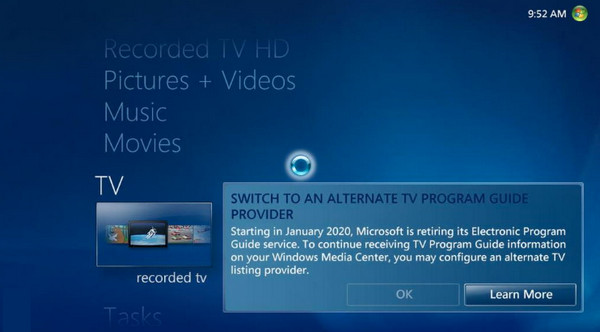
Utilice Media Portal para grabar programas de televisión sin DVR
¿Ya encontró la mejor manera de responder "¿Cómo grabar programas de TV sin un DVR?". Si lo cree así, es posible que no haya oído hablar del Portal de Medios cuyo objetivo es hacer de su computadora una solución multimedia. Conecta el ordenador al televisor y mostrará todas tus películas rápidamente. Aunque es fácil de seguir, a diferencia de otros, Media Portal no está disponible en las versiones más recientes de Windows, lo que podría afectar el rendimiento de su computadora durante la grabación.
Paso 1.Obtenga "Media Portal" en su PC, ejecútelo y diríjase a "Configuración del servidor de TV" para configurar la memoria USB o la tarjeta sintonizadora de TV. Luego, ve a la guía "TV" para buscar el programa a grabar.
Paso 2.Para iniciar la grabación, presione el botón "Grabar" usando el control remoto o presione "R". Alternativamente, si desea grabar mientras mira, hágalo yendo a "Menú" y seleccionando "Grabar ahora".
Paso 3.Opcionalmente, también puedes elegir el programa de televisión o las películas que deseas grabar y luego programar cuándo grabarlas.
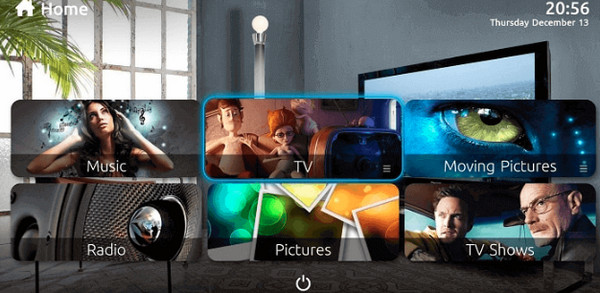
FAQs
-
¿Cómo puedo grabar programas de televisión para verlos más tarde?
Puede utilizar una grabadora de video digital para grabar o, si su televisor no tiene una, puede usar una herramienta de grabación, Media Portal, memoria USB, Windows Media Center o más alternativas para grabar los programas que más aprecia.
-
¿Se ofrece un límite a la cantidad de programas de TV que puedo grabar?
No. Lo único que le impide grabar sus programas de televisión es su capacidad de almacenamiento, así que asegúrese de tener suficiente, principalmente para grabaciones de alta definición.
-
¿Cómo grabar programas de TV sin DVR pero con Windows Media Player?
Ejecute Windows Media Player en su PC con Windows, haga clic en Guía y luego vea el menú de TV con tres opciones: nombres, horas y categorías de TV; elija los que desea grabar y entre. Luego, haga clic en el botón Grabar para comenzar a grabar.
-
¿Qué tan confiables son esas soluciones de grabación que no son DVR?
Muchos métodos garantizan la confiabilidad cuando se trata de grabar programas de televisión sin un DVR, incluidos los mencionados. Sin embargo, sigue siendo esencial elegir software o herramientas confiables que lo ayudarán a tener un proceso de grabación fluido y que no defrauden sus expectativas.
-
¿Cómo grabar programas de TV directamente en un Smart TV?
Asegúrate de abrir Live TV y ver el programa que deseas grabar. Usando su control remoto, presione el botón 123, luego presione el botón Seleccionar una vez que la imagen de su control remoto aparezca en la pantalla del televisor. Elija Grabar.
Conclusión
Ya ves que es necesario aprender Cómo grabar programas de TV sin un DVRSaberlo te ayudará a disfrutar de tus programas cuando quieras y cuando quieras. Por eso, en esta publicación te mostramos cuatro maneras de grabar programas de TV sin usar DVR; puedes usar una memoria USB, Windows Media Center y el Portal Multimedia. Sin embargo, puede que te resulten difíciles y complicados, por lo que AnyRec Screen Recorder sigue siendo la opción ideal, ya que ofrece un proceso de grabación sencillo. Pruébalo ahora y graba tus programas de TV en alta calidad.
Descarga segura
Descarga segura



